

作者:Nathan E. Malpass, 最近更新:September 10, 2018
您需要使用蝸牛郵件與居住在遠方的人保持聯繫的日子已經一去不復返了。 隨著技術如何跨越距離並使我們日常交流變得更容易,事情變得更加容易。 微信只是眾多用於通信目的的平台之一。 您甚至可以與親人分享照片和視頻,讓他們隨時了解您的最新消息。 但是,如果應用程序突然出現故障並且屏幕上出現彈出窗口,表明該文件無法上傳,或者它只顯示一個根本沒有進展的進度條,該怎麼辦呢? 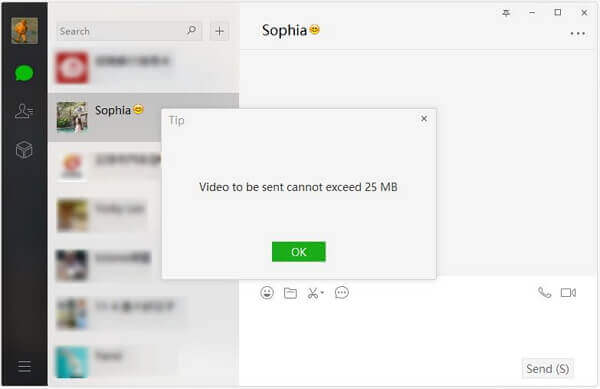 這僅表示應用程序無法將文件發送到所需的接收器。 現在做什麼? 就像那裡的任何應用程序一樣,微信遇到這種問題有點正常,這取決於發生的情況。 它可以很容易地修復,這就是我們在本文中為您提供的內容。 繼續閱讀以了解更多信息 微信無法發送文件或微信無法上傳文件。
這僅表示應用程序無法將文件發送到所需的接收器。 現在做什麼? 就像那裡的任何應用程序一樣,微信遇到這種問題有點正常,這取決於發生的情況。 它可以很容易地修復,這就是我們在本文中為您提供的內容。 繼續閱讀以了解更多信息 微信無法發送文件或微信無法上傳文件。
部分1。 使用FoneDog Toolkit-Android數據備份和還原來解決它視頻指南:FoneDog工具包備份微信的文件部分2。 無法在微信上發送或上傳文件的基本解決方案部分3。 結論
人們也讀如何從小米米8中恢復已刪除和丟失的數據如何修復Android文件傳輸無法在Mac上運行
不再擔心FoneDog工具包 - Android數據備份和還原 將為您提供所需的修復。 如果您需要採取更加激烈的措施來清理更多數據,以便通過微信提供額外的文件共享空間,您可以藉助工具包的Android數據備份和恢復來實現。 不想丟失重要文件嗎? 但需要存儲空間才能獲得微信文件共享功能的全部功能。 然後是時候通過備份數據並保存它來進行一些整理,以防我們需要檢索它以便以後將其恢復到我們的設備。 它是評價最高的第三方工具,可以備份甚至應用數據。 這意味著當您在設備上執行重置時,可以保證存儲在應用程序虛擬內存中的任何內容甚至可以保存您自定義的設置。 保證不會丟失或覆蓋任何數據。 以下是在無法使用工具包通過微信發送文件時如何獲得修復的步驟。
下載並安裝FoneDog的工具包。
從官方網站下載工具包 www.fonedog.com,按照安裝提示,然後一旦完成啟動軟件。

從主菜單中選擇“Android數據備份和還原”選項。 您可以在以後連接您的設備。
當系統提示您允許USB調試時,單擊“確定”(USB調試可以在您的設備和計算機之間通過USB平穩傳輸文件)。

該工具包現在應該可以識別您的設備。 選擇“設備數據備份”。 該工具包將默認選擇所有可用於備份的文件。
雖然您可以選擇自己選擇要備份哪些數據。 這意味著您可以方便地保留您實際需要的那些。 (讓整理開始)

關於該工具包的另一個很酷的事情是,所有數據都是按文件類型組織的,所以如果你不想經歷逐個挑選文件的麻煩,你可以根據文件類型選擇它。
做出選擇後,單擊“開始”以啟動備份過程。
這可能需要一些時間,具體取決於要備份的數據量,因此強烈建議您不要在設備上執行任何其他操作並允許其完成此過程。 (這意味著你也不應該斷開它)

一旦完成,您將被提示,之後點擊“確定”。 然後,您可以繼續檢查創建的備份文件,以確保沒有遺漏任何內容。

現在假設您在設備上重置了工廠,並且已經清除了為微信應用創建空間所需的多餘數據,以便能夠容納發送大文件(甚至是小文件),您現在可以恢復備份文件到你的設備。
選擇“設備數據恢復”以顯示所有可用備份(默認情況下將顯示最新備份)。

請記住,所有數據都是根據文件類型進行分類的,因此您可以輕鬆查看它,如果您想再次設置要恢復的文件的限制,則可以在恢復過程的這一部分中執行此操作。
確認選擇後,單擊“恢復”。 要完全授權還原過程,您將看到另一個提示,只需單擊“確定”繼續。 這需要幾分鐘才能完成。
一旦工具包通知您恢復已完成,您現在可以斷開設備連接。 完成設置然後連接到互聯網。
您會很高興看到當您嘗試通過微信發送文件時,它現在將通過該工具包來解決問題。

單擊以播放視頻以查看備份和還原Wechat文件的詳細問題。
首先,讓我們列舉一些可能導致這種情況的事情 使用微信無法發送文件的問題。 1。 不穩定的互聯網連接
2。 文件太大
3。 沒有足夠的存儲空間這些是可能導致文件上傳和通過微信共享錯誤的主要原因,現在我們已經滿足您的需求。 每個人的修復。
由於應用程序依賴於互聯網連接功能,當信號較弱時,它會影響應用程序發送文件的能力。 這需要更長時間或根本不通過。 您可以採取一些措施來嘗試管理手機的連接。
步驟1:關閉Wifi或如果您使用蜂窩數據斷開連接幾秒鐘,請嘗試重新連接。

步驟2:如果您使用的是同一個連接,則可能需要嘗試連接到其他Wifi網絡。 如果它解決了問題,那麼您可能需要檢查路由器,因為它可能是問題的原因。
步驟3:您還可以重置網絡設置。 只需轉到設置>備份和重置>網絡設置重置>重置設置。 這將使您的互聯網設置恢復為默認值。 您只需重新連接到Wifi網絡或設置蜂窩數據連接,然後再嘗試發送文件。
如果文件超過應用程序設置的限制,則不會上傳或發送。 大多數用戶不知道如下限制,對於照片,它不應超過圖像大小的10MB或1000 * 1000像素,以便您能夠發送它。它也應該是JPEG格式。 對於其他類型的文件,限制為25MB,尤其是在使用Windows或Mac時。 所以現在的問題是你如何能夠解決25MB限制?你只需要使用Weiyun它也是由騰訊(給我們帶來微信的公司)開發的。 它類似於Apple的iCloud。 它有大量的10 TB的免費云存儲,可用於發送大文件。 唯一超過大多數提供相同類型存儲服務的付費訂閱的產品。 以下是有關如何通過微信成功共享,上傳或下載大文件的分步指南
步驟1:首先去 www.weiyun.com,一旦通過掃描QR碼登錄到您的帳戶。
步驟2:在主頁面上,您會看到一個帶有(+)符號的藍色按鈕,單擊此按鈕可選擇要上載到雲存儲的文件。
步驟3:此時,您的文件現在正被上傳到Weiyun,這將需要一定的時間,具體取決於它的大小。 所以,現在,最好等到它完成上傳。
步驟4:完成後,您現在可以通過獲取鏈接(複製)然後粘貼到線程來將文件共享給微信。 其他用戶只需單擊鏈接即可訪問該文件。
重要注意事項:
要在您需要時輕鬆訪問所有上傳到Weiyan的文件,請在微信中添加官方帳戶。 只需從官方帳戶頁面搜索“tencent_weiyun”即可。
如果您想直接通過手機分享照片和視頻以外的其他類型的文件,那麼我們為您提供了以下步驟:
步驟1:從Play商店下載Weiyun
步驟2:成功安裝應用程序後啟動它,然後使用您的微信ID登錄。
步驟3:從手機中選擇要上傳到雲存儲的文件。 等待它完成。
步驟4:完成後,單擊共享圖標並將鏈接發送到您的首選接收器,以便他們可以訪問該文件。
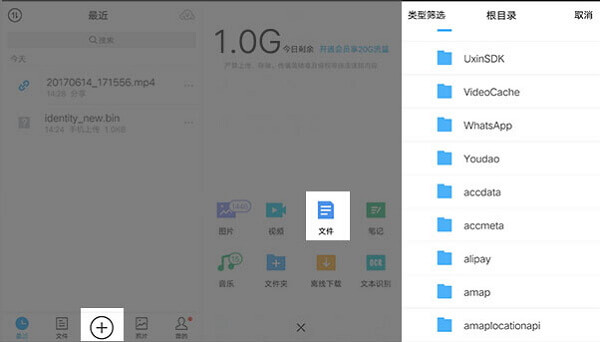
微信也會像您在設備上使用的所有其他應用程序一樣消耗存儲空間。 當它傾向於略微超過您的手機可以處理的內容時,會導致應用程序出現異常,或者在這種情況下不允許您使用其文件共享功能。 要釋放一些空間,請執行以下步驟。
步驟1:轉到設備的設置
步驟2:尋找應用管理器
步驟3:在設備上安裝的應用列表中搜索微信
步驟4:一旦你選擇它,它將顯示它消耗多少內存的詳細信息然後給你管理存儲的選項
步驟5:從歷史記錄中選擇您不再需要的文件,然後點擊“刪除”。 這應該給你一些空間來允許文件發送和上傳。 (同樣重要的是要確保接收器也有足夠的存儲空間)
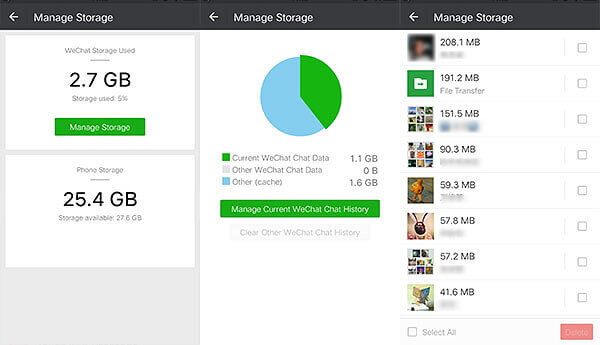
微信是眾多消息傳遞平台中的一個,因為它能夠跨越人們,無論距離遠近,它都變得如此受歡迎。 它不僅在日常互動中很有用,而且在經營企業或用於辦公室工作的人群中很受歡迎。 能夠使用應用程序發送文件非常方便,當我們遇到文件共享和上傳功能的問題時,它往往會有點令人沮喪。 如果它不經常發生,那麼通常不需要擔心,但如果你已經完成了所有這些,但它仍然是一個麻煩,那麼你肯定需要永久修復它。 這就是創建FoneDog Toolkit-Android數據備份和還原的原因。 幫助用戶克服基本故障排除無法解決的更大障礙。 該工具包支持8000 + Android設備,因此即使您擁有最新的智能手機或舊型號,您仍然會發現它使用起來既安全又方便。 此外,當您確信不會丟失任何數據時,即使您在執行恢復出廠設置後未在設備上恢復所有文件,也可以更輕鬆地跟踪所有文件。 該工具包重視您的重要性,因此您可以保證每次都獲得100%的成功率。 使用FoneDog Toolkit成為您自己的技術人員。 你在等什麼? 立即下載。
發表評論
留言
熱門文章
/
有趣無聊
/
簡單難
謝謝! 這是您的選擇:
Excellent
評分: 4.6 / 5 (基於 59 個評論)